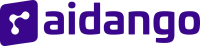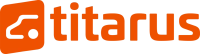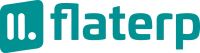- Produits
- Plateforme
- Solutions
- Clients
- Soutien
- Tarification
 Site Web & Mobile & E-commerce
Site Web & Mobile & E-commerce
 GRC
GRC
 Exploitation & ERP
Exploitation & ERP
 Productivité
Productivité
 Technologie
Technologie
 Type d'entreprise
Type d'entreprise
 Lignes directives
Lignes directives
 Soutien
Soutien
 Communauté
Communauté
 Apprendre
Apprendre
- Plateforme
- Communication
Point d'assistance aux applications

Vous pouvez accélérer la communication au sein de l'entreprise en utilisant l'application Message Box. Vous pouvez renforcer votre communication interne grâce à de nombreuses fonctionnalités telles que la messagerie instantanée, l'envoi de fichiers et la création de listes. Vous pouvez également utiliser cette application pour que vos membres Web puissent s'envoyer des messages sur vos sites Web.
- Historique des versions
- Fonctionnalités des applications
- Manuel d'utilisation
- FAQ
- Communauté
Gestion des messages
Les utilisateurs peuvent créer de nouveaux messages, recevoir des messages et y répondre.
Plusieurs destinataires peuvent être ajoutés aux messages.
Les fichiers peuvent être ajoutés en tant que pièces jointes aux messages.
Les utilisateurs peuvent déplacer leurs messages vers ou supprimer des dossiers spécifiques.
Les messages supprimés sont stockés dans la corbeille et peuvent être récupérés en cas de besoin.
Paramètres personnels et filtrage
Les utilisateurs peuvent choisir comment afficher les messages en fonction des informations sur la personne et la date.
Les messages peuvent être filtrés par plage de dates et par statut.
Les messages peuvent être triés par date, personne ou sujet.
Configuration et paramètres généraux
Les responsables de l’entreprise peuvent personnaliser la couleur de l’application qu’ils utilisent.
Grâce à Websocket, les messages peuvent être envoyés et reçus instantanément, éliminant ainsi le besoin d'actualiser la page.
Vous pouvez suivre et afficher les utilisateurs autorisés qui peuvent accéder à l'application.
Page de tous les messages
C'est l'écran où tous les messages entrants et envoyés sont affichés.

Tous les messages sont répertoriés. En cliquant sur le message, vous pouvez saisir les détails du message. La date d'envoi ou la date d'arrivée est incluse dans le détail du message. Les destinataires sont répertoriés. Il contient les informations du message. Il peut être renvoyé en ajoutant un fichier au message. Message; Il peut être marqué comme lu, non lu, suivi, non suivi. Les dossiers peuvent être déplacés vers ou depuis un dossier en appuyant sur la touche .
Page des messages entrants
C'est l'écran où les messages entrants sont affichés.

Les messages entrants sont répertoriés sur l'écran Messages entrants. En cliquant sur le message, vous pouvez saisir les détails du message. La date d'arrivée est incluse dans les détails du message. Les destinataires sont répertoriés. Le champ d'informations sur le destinataire contient des informations indiquant si le message a été lu ou non et, si oui, à quelle date et heure. Les destinataires peuvent être ajoutés en appuyant sur le bouton de contact. Il contient les informations du message. Une réponse peut être envoyée en joignant un fichier au message.
Page des messages sortants
C'est l'écran où les messages sortants sont affichés.

Les messages sortants sont répertoriés sur l'écran Messages sortants. En cliquant sur le message, vous pouvez saisir les détails du message. La date d'envoi est incluse dans le détail du message. Les destinataires sont répertoriés. Le champ d'informations sur le destinataire contient des informations indiquant si le message a été lu ou non et, si oui, à quelle date et heure. Les destinataires peuvent être ajoutés en appuyant sur le bouton de contact. Il contient les informations du message. Une réponse peut être envoyée en joignant un fichier au message.
Dossiers
Les dossiers définis dans le menu Paramètres - Dossier sont répertoriés.

Lorsque vous cliquez sur le dossier, les messages associés qui ont été déplacés vers ce dossier sont répertoriés. En cliquant sur le message, vous pouvez saisir les détails du message. La date d'envoi ou d'arrivée est incluse dans le détail du message. Les destinataires sont répertoriés. Les destinataires peuvent être ajoutés en appuyant sur le bouton de contact. Il contient les informations du message. Une réponse peut être envoyée en joignant un fichier au message.
Poubelle
C'est l'écran où les messages supprimés sont affichés.

En cliquant sur le message, vous pouvez saisir les détails du message. La date supprimée est incluse dans les détails du message. Les destinataires sont répertoriés. Les destinataires peuvent être ajoutés en appuyant sur le bouton de contact. Il contient les informations du message. Le message peut être récupéré de la corbeille ou déplacé vers le dossier souhaité.
Paramètres personnels
Kişisel Ayarlar, kullanıcının bir uygulama üzerindeki deneyimini özelleştirmesine olanak tanır. Kullanıcının kendi tercihlerine göre çeşitli ayarları yapılandırabilmesini sağlar.

Mesaj Kutusu uygulamasını özelleştirmek için Listeleme Ayarları ve Görüşme Ayarları yapılır.
Listeleme Ayarları
Kişi Bilgisi; Güncelleyen veya Kaydeden seçilir.
Tarih Bilgisi; Güncelleyen veya Kaydeden seçilir.
Görüşme Ayarları
Yanıt formu açık gelir.
Paramètres de filtrage
Filtreleme ayarları, uygulamada belirli kriterlere göre verileri listelemek için kullanılır. Kullanıcıya yalnızca ilgili veya uygun verileri sunmaya yardımcı olur.

Filtreleme ayarları sayfasında Tarih Aralığı ve Durumu alanları seçilerek filtreleme yapılır.
Sıralama; Tarih (Önce Yeni), Tarih (Önce Eski), Kişi veya Konu seçilerek sıralama yapılır.
Ajouter un nouvel enregistrement de message

1. Mesaj kaydı eklemek için Yeni ekle butonuna tıklanır.
2. Konu bilgisi girilir. Gönderilen mesajın içeriğini özetleyen kısa bir başlıktır.
3 Mesajı gönderileceği alıcı veya alıcılar eklenir.
4. Mesaj bilgisi girilir.
5.Tercihe göre Dosya Ekle butonuna tıklanarak dosya eklenebilir..
6. Gönder tuşuna tıklanarak mesaj gönderilir.
Configuration des paramètres généraux
Les paramètres sont personnalisés en sélectionnant les paramètres à utiliser selon les préférences de l'entreprise dans le menu Paramètres généraux.

Ajout d'un enregistrement de dossier
C'est l'écran où les dossiers sont affichés. Les messages peuvent être suivis plus facilement en ouvrant des dossiers liés à leurs sujets.

Le dossier est ajouté en appuyant sur le bouton Ajouter nouveau.

Les informations sur le titre sont saisies pour ajouter un dossier. Après avoir terminé toutes les opérations, il est enregistré en appuyant sur le bouton Enregistrer .
Utilisateurs Autorisés
Avoir certaines autorités dans l’entreprise est un élément important qui augmente l’efficacité organisationnelle et le flux de travail. La délégation garantit une répartition claire des tâches et des responsabilités.

Sur l'écran Utilisateurs autorisés, les utilisateurs sont enregistrés en leur donnant les autorisations nécessaires.
-
Comment ajouter un journal de messages ?
Cliquez sur le bouton « Ajouter un nouveau » dans l’application. Un nouveau message peut être ajouté à partir de la page « Ajouter un enregistrement de message » qui s'ouvre.
-
Comment puis-je afficher les messages entrants et sortants ?
Vous pouvez afficher les messages entrants et sortants sur la page « Tous les messages ». Vous pouvez répertorier vos messages séparément en utilisant les pages « Messages entrants » et « Messages sortants ».
-
Comment puis-je supprimer un message ?
Après avoir sélectionné le message que vous souhaitez supprimer, vous pouvez déplacer le message vers la corbeille en cliquant sur le bouton « Supprimer ». Vous pouvez utiliser l'option « Annuler » pour récupérer les messages de la corbeille.
-
Puis-je ajouter un nouveau destinataire à un message ?
Oui, vous pouvez ajouter de nouveaux destinataires en cliquant sur le bouton « Ajouter un destinataire » après avoir saisi les détails du message.
-
Comment joindre un fichier à un message ?
Vous pouvez télécharger un fichier en cliquant sur le bouton « Joindre un fichier » lors de la création d'un message ou de la modification d'un message existant.
-
Comment déplacer des messages vers des dossiers ?
Pour organiser vos messages, vous pouvez cliquer sur le bouton « Dossiers » et déplacer le message concerné vers un dossier ou le supprimer du dossier existant.
-
Comment trier les messages ?
Vous pouvez trier vos messages par « Date (le plus récent en premier) », « Date (le plus ancien en premier) », « Contact » ou « Objet ».
-
Comment puis-je faire en sorte que le formulaire de réponse s'ouvre automatiquement pour chaque message ?
Vous pouvez activer l'option « Le formulaire de réponse est ouvert » dans l'onglet Paramètres de conversation pour garantir que le formulaire de réponse est ouvert pour chaque message.
-
Comment puis-je filtrer les messages en fonction de plages de dates spécifiques ?
Dans la section Paramètres du filtre, vous pouvez répertorier les messages entre des dates spécifiques à l'aide du champ « Plage de dates ».
-
Comment puis-je changer la couleur de l'application ?
Vous pouvez choisir votre couleur préférée en accédant à la section « Définir la couleur de l'application » sur la page Paramètres >> Paramètres généraux, ou vous pouvez saisir le code couleur manuellement.
Questions et réponses
Posez des questions et obtenez des réponses d'autres utilisateurs d'Entranet.